VirtualBox7.1性能提升50%,下载及多系统安装攻略
时间:2025-05-19 16:22:16 361浏览 收藏
Oracle VM VirtualBox 7.1 性能提升达50%,本文详细介绍了其核心功能、安装环境准备及安装流程。VirtualBox 是一款开源跨平台虚拟化工具,支持在Windows、Linux、macOS上创建和管理虚拟机。其核心功能包括多系统兼容、硬件虚拟化、快照管理和无缝模式等。安装前需确保硬件和系统满足要求,安装过程包括获取安装包、启动安装程序、自定义组件和网络配置等步骤。此外,文章还提供了创建Ubuntu 22.04虚拟机的详细指南,并介绍了高级功能配置和常见问题解答。
一、软件定位与核心功能Oracle VM VirtualBox 是开源跨平台虚拟化工具,支持在 Windows、Linux、macOS 系统上创建和管理虚拟机(VM),其核心功能包括:
多系统兼容:可安装 Windows、Ubuntu、CentOS 等 50+ 操作系统硬件虚拟化:支持 CPU 虚拟化、3D 图形加速、USB 设备直连快照管理:随时保存/恢复虚拟机状态,避免操作失误导致系统崩溃无缝模式:实现宿主机与虚拟机的窗口融合操作组件
最低配置
推荐配置
CPU
支持 VT-x/AMD-V 的64位处理器
Intel i5 或同级以上
内存
4GB
8GB+
存储
20GB 剩余空间
SSD/NVMe 硬盘
2. 系统要求Windows 7/10/11(64位)启用 BIOS/UEFI 中的 虚拟化技术(VT-x/AMD-V) (进入 BIOS 后找到 Intel Virtualization Technology 或 SVM Mode 设置为 Enabled)访问VirtualBox 官方安装包下载页 ,下载 VirtualBox-7.1.6-Win.zip
步骤2:启动安装程序解压压缩包,双击 VirtualBox-7.1.6-Win.exe 文件,点击 下一步 开始安装:
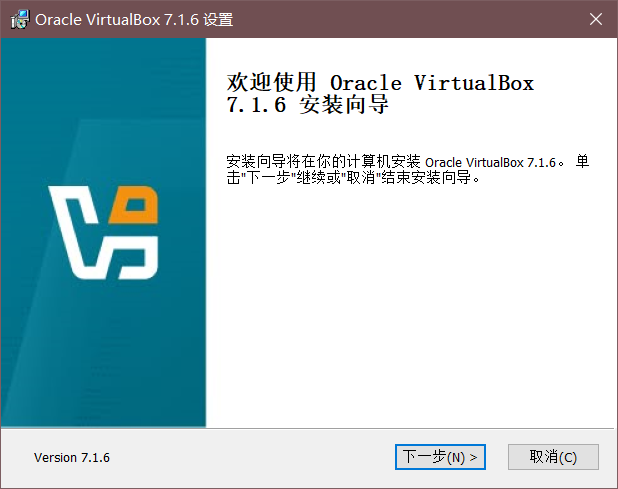
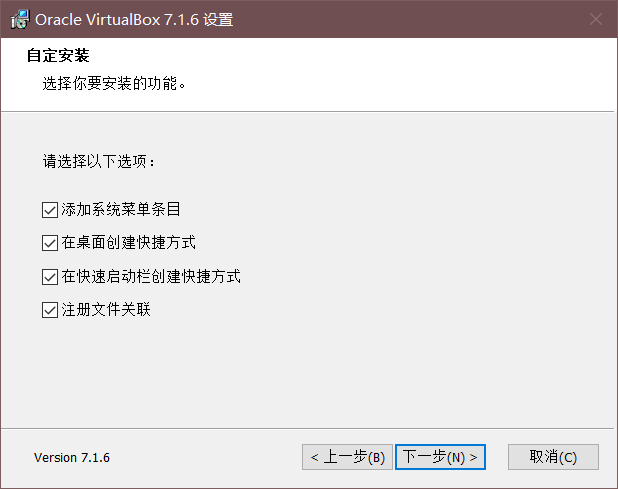
点击安装后,安装过程中会弹出 网络接口安装警告,点击 安装 允许创建虚拟网卡
步骤5:完成安装取消勾选 Start Oracle VM VirtualBox 7.1 after installation,点击 Finish
点击 新建 按钮,输入名称并选择系统类型:
名称:Ubuntu 22.04 LTS类型:Linux版本:Ubuntu (64-bit)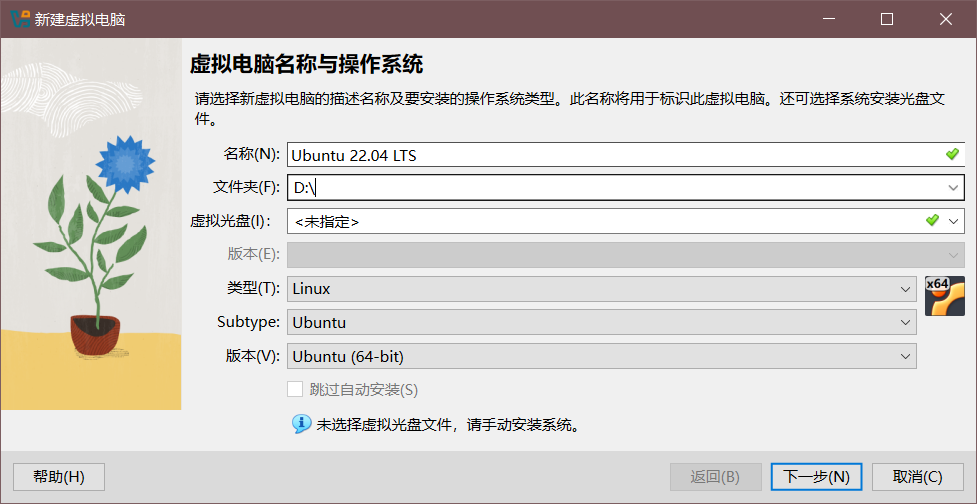
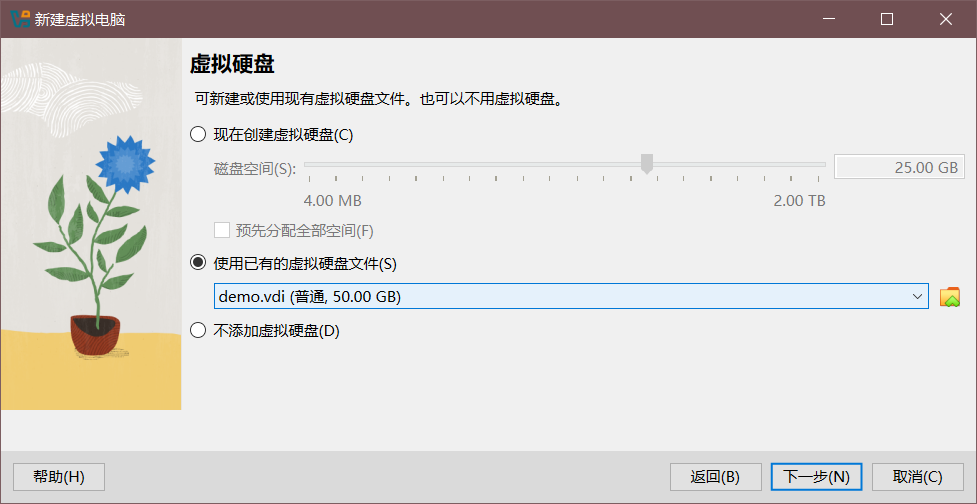
右键虚拟机选择 设置 → 存储 → 点击光盘图标加载 Ubuntu ISO 文件:
ISO安装文件:Ubuntu ISO官网镜像下载页面
4. 安装操作系统启动虚拟机后按提示完成 Ubuntu 安装,建议选择 最小安装 以减少资源占用。
D:\VM_Share)虚拟机设置 → 共享文件夹 → 添加固定分配路径2. 快照管理右键虚拟机 → 快照 → 点击 拍摄 按钮保存当前状态:
安装 VirtualBox Guest Additions: 设备 → 安装增强功能 → 挂载镜像后执行安装脚本
Q3:如何提升虚拟机性能?启用 3D 加速(显示设置中勾选)分配更多 CPU 核心(系统 → 处理器)使用固态硬盘存放虚拟磁盘
好了,本文到此结束,带大家了解了《VirtualBox7.1性能提升50%,下载及多系统安装攻略》,希望本文对你有所帮助!关注golang学习网公众号,给大家分享更多文章知识!
-
501 收藏
-
501 收藏
-
501 收藏
-
501 收藏
-
501 收藏
-
405 收藏
-
492 收藏
-
345 收藏
-
229 收藏
-
488 收藏
-
154 收藏
-
187 收藏
-
495 收藏
-
339 收藏
-
396 收藏
-
357 收藏
-
290 收藏
-

- 前端进阶之JavaScript设计模式
- 设计模式是开发人员在软件开发过程中面临一般问题时的解决方案,代表了最佳的实践。本课程的主打内容包括JS常见设计模式以及具体应用场景,打造一站式知识长龙服务,适合有JS基础的同学学习。
- 立即学习 543次学习
-

- GO语言核心编程课程
- 本课程采用真实案例,全面具体可落地,从理论到实践,一步一步将GO核心编程技术、编程思想、底层实现融会贯通,使学习者贴近时代脉搏,做IT互联网时代的弄潮儿。
- 立即学习 516次学习
-

- 简单聊聊mysql8与网络通信
- 如有问题加微信:Le-studyg;在课程中,我们将首先介绍MySQL8的新特性,包括性能优化、安全增强、新数据类型等,帮助学生快速熟悉MySQL8的最新功能。接着,我们将深入解析MySQL的网络通信机制,包括协议、连接管理、数据传输等,让
- 立即学习 500次学习
-

- JavaScript正则表达式基础与实战
- 在任何一门编程语言中,正则表达式,都是一项重要的知识,它提供了高效的字符串匹配与捕获机制,可以极大的简化程序设计。
- 立即学习 487次学习
-

- 从零制作响应式网站—Grid布局
- 本系列教程将展示从零制作一个假想的网络科技公司官网,分为导航,轮播,关于我们,成功案例,服务流程,团队介绍,数据部分,公司动态,底部信息等内容区块。网站整体采用CSSGrid布局,支持响应式,有流畅过渡和展现动画。
- 立即学习 485次学习
